envi4.7矢量数据裁剪
ENVI4.X裁剪影像数据

说明:ENVI4.X指的是版本4.5-4.8都可以这么操作,4.5之前的版本我木有用过,之后的版本只用过5.2。
第1步是转换格式。
第2-9步是裁剪影像。
1、转换格式:“.TAB”转“.shp”ENVI4.X认识的矢量文件有限,所以先把矢量界线转成“.shp”格式。
1)先把需要转换格式的文件拷贝到“C盘”2)打开Mapinfo。
3)在菜单栏找到“工具”→“Universal Translator”→“Universal Translator”(“Universal Translator”就是“通用转换器”,找不到英文就找汉语,不知道为什么我的这个菜单木有汉化)4)在“通用转换器”中选需要转换格式的文件,例如“达坂城区.TAB”①点击“下拉三角”,选择“Mapinfo TAB”;完成“①”后,点击下图中,弹出,点击下拉三角,选择“C盘”,找到刚才拷贝至“C盘”的“达坂城区.TAB”,选择后点击“打开”。
②上一步完成后,开始选择保存路径,点击下图中,选择“ESRIShape”;完成后选择保存路径,。
将“①、②”选择好后检查一下,一定要记好“保存路径”5)点击上图中的“确定”6)弹出,稍等一会儿;在“保存路径”中可看到:2、打开“ENVI4.X”,3、点击“File”→“Open Image File”,打开需要裁剪的影像,例如:乌鲁木齐市-WLMQ-2015。
,,点击“乌鲁木齐市-WLMQ-2015”选中后点击“Load RGB”,,打开后的经典三视图4、打开矢量界线:File→Open Vector File,找到刚才矢量界线的保存位置,例如:E 盘,选择“shapfile(.shp)”格式,选中“达坂城区-region.shp”,点击“打开”。
打开后,选择“OK”,选择“是”,选择“是”,选择“Select All Layers”,选择“Load Selected”,选择“Display #1”→点击“OK”,刚打开的矢量界线“达坂城区-region.shp”一般显示在“Scoll”窗口,界限一般是白色的,不太明显,右键单击“Current Layer”选择颜色,一般用红色比较明显,选择好后点击“Apply”。
12.利用ENVI进行矢量数据对影像做多边形裁剪0710yang.

利用矢量数据对影像做多边形裁剪ENVI中是可以利用矢量来对影像作多边形裁减的,但是要求矢量文件是面矢量文件,而且它要和需要裁剪的影像必须是配准的,裁减的方法是先将矢量转化成为感兴趣区域(ROI),再利用ROI裁减出感兴趣区域。
操作方法如下:1.打开影像文件和矢量文件分别在ENVI主菜单中选择File→Open Image File和File→Open Vector File 打开所要裁减的影像和矢量文件,它们会分别出现在可用波段列表和可用矢量列表中,如图所示:并在左上图中选择load selected将矢量叠加到影像上,确保矢量能够和影像叠加起来,叠加后如下图所示。
2、在可用矢量列表菜单中选择File Export Layers To ROI:3、在弹出的窗口中选择所要裁剪的影像文件,单击ok4、在接下来的Exprot EVF Layers to ROI窗口中根据自己的需要,选择第一个选项将所有的矢量导出成一个ROI或者选择第二个选项将每一个矢量分别到出成一个ROI,单击OK。
5、显示待裁剪影像,在待裁剪影像上选择ROI,上面转换ROI会自动加载到影像上,如下图所示,这样就可以根据ROI来对影像进行裁剪了。
5、裁剪方法:在ENVI主菜单中选择Basic Tools Subset Data via ROIs在弹出的对话框里选择待裁剪影像,如下图所示接下来,在弹出的Spatial Subset via ROI Param…窗口中选中所要裁减的ROI,并在Mask pixels outside of ROI处选成YES,这样才能裁减出矢量文件形状的区域,在Mask Background Value处添加区域以外的背景值,这里我们选择0作为背景值,(通常会选择-9999或是-999来作为背景值,但是也要针对不同的图像灵活运用,比如有的图像的数据类型是BYTE,那么它将只支持0-255,所以应该选择0-255之间的值作为背景值。
遥感图像处理--矢量裁剪详解
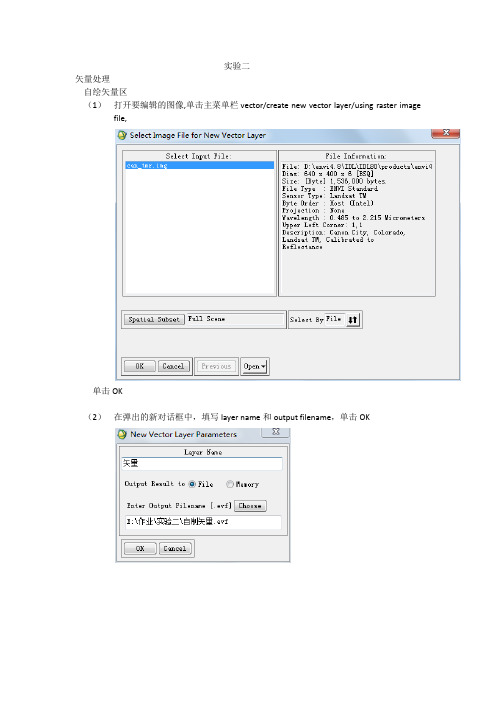
实验二
矢量处理
自绘矢量区
(1)打开要编辑的图像,单击主菜单栏vector/create new vector layer/using raster image file,
单击OK
(2)在弹出的新对话框中,填写layer name和output filename,单击OK
(3)选择load selected,选择display #1,单击OK
(4)弹出新的对话框,单击菜单栏mode/add new vectors,之后在image中绘制矢量区,单击右键结束,再单击右键,单击accept new polygon
(5)在主菜单栏file/open vector file,弹出对话框
单击file/export layer to roi,弹出对话框,选中图像,单击OK,出现新的对话框,选中convert all records of an evf layer to one roi…单击OK
(6)在主菜单栏单击basic tools/subset data via rois,弹出对话框中,选择图像,单击OK (7)在spatial subset via roi paraments对话框中,填写路径,单击OK
(8)显示结果。
ENVI中用矢量图裁剪栅格图想(不规则裁剪)

4、裁剪栅格数据:在ENVI主菜单Basic Tools 中选择Subset Data via ROIs,在Select Input File to Subset via ROI 中选择需要裁减的栅格数据,OK。然后出现Spatial Subset via ROI Param...对话框,在Slect Input ROIs 中选择建立的 xinjiang.roi。保存为xj19980401.img。
Will and Grace
2.envi中如果读入的矢量图象有经纬度显示代表该矢量图有地理坐标系。通常一副矢量图层一般不会显示经纬度信息,所以envi打开矢量图层的时候,必须先知道原本矢量图层的投影坐标系统。然后再envi软件中定义相ion)矢量图层的投影坐标信息时方便选中刚才定义的坐标系统。在这里还要说明两点,一是即使该矢量图层在envi中打开过,而且还定义了坐标系,但是当第二次打开的时候仍然是没有地理坐标信息,所以可以这样理解envi中定义坐标信息,它只是临时把投影坐标信息附加到矢量数据上去,因此当envi第二次打开矢量图层时,仍然需要定义投影坐标信息;二是在ArcGis中定义的矢量图层信息(.prj)在envi中是识别不出来的。
图一 导入Shape文件设置
(3)导入成功后在Available Vectors List中可以看到导入的shape文件,点击Load Selected,在弹出的对话框中选择world_dem所在的窗口,点确定就可以看到矢量数据加载到窗口中了。
图二 导入的矢量数据
图三 选择矢量数据加载的图层
3、将矢量数据转为ROI:在Availabel Vectors List选择数据,在 File 选择 Export Layers to ROI,然后在Select Data File to Associate with new ROIS 中选择需要裁减的栅格数据,再在Export EVF Layers to ROI中选择Convert all records of an EVF layer to one ROI,点击OK。转成xinjiang.roi了。
envi裁剪
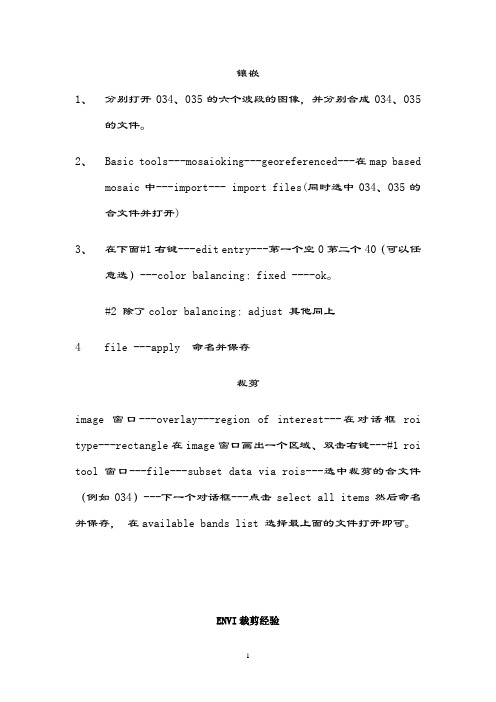
镶嵌1、分别打开034、035的六个波段的图像,并分别合成034、035的文件。
2、Basic tools---mosaioking---georeferenced---在map basedmosaic中---import--- import files(同时选中034、035的合文件并打开)3、在下面#1右键---edit entry---第一个空0第二个40(可以任意选)---color balancing:fixed ----ok。
#2 除了color balancing:adjust 其他同上4file ---apply 命名并保存裁剪image窗口---overlay---region of interest---在对话框roi type---rectangle在image窗口画出一个区域、双击右键---#1 roi tool 窗口---file---subset data via rois---选中裁剪的合文件(例如034)---下一个对话框---点击select all items然后命名并保存,在available bands list 选择最上面的文件打开即可。
ENVI裁剪经验下一篇:ENVI/Erdas下裁剪栅格影像图的步骤一、basic tools-resize data进行规则裁剪:(虽然是进行图像重采样工具,但也可以用于简单快速的裁剪)1、图1:选中要裁剪的图像;对话框下面选择spatial subset(构建空间子集_就是裁剪图像)(另spectral subset-构建波谱子集)2、图2:提供多种裁剪方式:(1)直接输行列裁剪,这样裁剪的前提是你要预告查看需要图像所占的行列是多少。
(2)image裁剪,图3:可以输入需要裁剪图像的大小,然后鼠标可以拖动图中所选区域的位置直到合适的位置。
(3)或者是使用map、file、ROI/evf等方式进行裁剪。
但map、file两种方式个人感觉都不方便,roi/evf方式方便,但这里只能进行规则裁剪。
envi批量裁剪

利用ENVI 矢量evf批量裁剪影像(2011-07-28 14:40:09)转载标签:杂谈问题:需要从大量遥感影像中按感兴趣范围进行裁剪,如何批处理?解决方法:编写IDL+ENVI 批处理程序数据准备:遥感影像(只要是ENVI能识别的格式)和裁剪范围evf文件,将遥感影像和evf 放在一个文件夹下,而且遥感影像要有投影信息,之前觉得没必要说这个,但是发现有人用没有投影的影像和有投影的evf进行操作,其实想想就行不通。
遥感影像及矢量边界程序如下:PRO ClipViaEvfcompile_opt idl2ENVI, /RESTORE_BASE_SAVE_FILESENVI_BATCH_INIT, LOG_FILE='batch.txt';打开栅格数据cd,'E:\clip\';给出你的路径RawFiles = FILE_Search("*.raw");给出你的格式FileCount = N_ELEMENTS(RawFiles)IF FileCount EQ 0 THEN RETURNFOR NX =0,FileCount -1 DO BEGINFileName = RawFiles[NX]envi_open_file, FileName , r_fid=fidif (fid eq -1) then beginenvi_batch_exitreturnendifPRINT, 'fid=',fid;获取相关信息ENVI_FILE_QUERY,fid,DIMS=dims,NS=ns,NL=nl,NB=nb, BNAMES= BNAMESt_fid=LONARR(nb)+fidpos=LINDGEN(nb)indexstr = strpos(FileName,".raw")out_name = strmid(FileName,0,indexstr) + "_roi.raw";打开矢量文件evf_file ='roi_.evf';evf_id=ENVI_EVF_OPEN(evf_file);获取相关信息ENVI_EVF_INFO, evf_id, num_recs=num_recs, $data_type=data_type, projection=projection, $layer_name=layer_nameroi_ids = LONARR(num_recs);读取各个记录的点数FOR i=0,num_recs-1 DO BEGINrecord = ENVI_EVF_READ_RECORD(evf_id, i);转换为文件坐标ENVI_CONVERT_FILE_COORDINATES,fid,xmap,ymap,record[0,*],record[1,*] ;创建ROIroi_id = ENVI_CREATE_ROI(color=4, $ns = ns , nl = nl)ENVI_DEFINE_ROI, roi_id, /polygon, xpts=REFORM(xMap), ypts=REFORM(yMap) roi_ids[i] = roi_id;记录XY的区间,裁剪用IF i EQ 0 THEN BEGINxmin = ROUND(MIN(xMap,max = xMax))yMin = ROUND(MIN(yMap,max = yMax))ENDIF ELSE BEGINxmin = xMin < ROUND(MIN(xMap))xMax = xMax > ROUND(MAX(xMap))yMin = yMin < ROUND(MIN(yMap))yMax = yMax > ROUND(MAX(yMap))ENDELSEENDFORxMin = xMin >0xmax = xMax < ns-1yMin = yMin >0yMin=yMin-3ymax = yMax < nl-1ymax=ymax+5;;创建掩膜,裁剪后掩ENVI_MASK_DOIT,$AND_OR =1, $/IN_MEMORY, $ROI_IDS= roi_ids, $ ;ROI的IDns = ns, nl = nl, $/inside, $ ;区域内或外r_fid = m_fidout_dims = [-1,xMin,xMax,yMin,yMax]ENVI_MASK_APPLY_DOIT, FID = fid, POS = INDGEN(nb), DIMS = out_dims, $ M_FID = m_fid, M_POS = [0], VALUE = -10, $out_name = out_name, R_FID = r_fid;掩膜文件ID移除ENVI_FILE_MNG, id =m_fid,/removeENDFORENVI_BATCH_EXITEND你要用的话只要改路径和提供数据就行了。
[应用]ENVI裁剪
![[应用]ENVI裁剪](https://img.taocdn.com/s3/m/6c2630264b35eefdc8d333ff.png)
一、basic tools-resize data进行规则裁剪:(虽然是进行图像重采样工具,但也可以用于简单快速的裁剪)1、图1:选中要裁剪的图像;对话框下面选择spatial subset(构建空间子集_就是裁剪图像)(另spectral subset-构建波谱子集)2、图2:提供多种裁剪方式:(1)直接输行列裁剪,这样裁剪的前提是你要预告查看需要图像所占的行列是多少。
(2)image裁剪,图3:可以输入需要裁剪图像的大小,然后鼠标可以拖动图中所选区域的位置直到合适的位置。
(3)或者是使用map、file、ROI/evf等方式进行裁剪。
但map、file两种方式个人感觉都不方便,roi/evf方式方便,但这里只能进行规则裁剪。
二、basic tools-subset data via rois进行规则和不规则裁剪。
首先必须建立裁剪所需的ROI(感兴趣区),即需要进行裁剪的范围。
(一)建立感兴趣区1、图4:通过主图像窗口-tools-region of interest-roi tool,然后自己在图像上定义出一块感兴趣区(实际中难于确定严格准确的裁剪界限)。
2、图5:打开外部确定好的矢量裁剪范围(矢量文件必须是区文件),并将其加载到图像上(load selected),为后面方便,这里矢量文件中包含两个区。
3、图6,加载矢量范围后图像,然后将矢量范围转为感兴趣区(file-export active layerto rois)。
4、图7:如果矢量文件包含多个区,这里可以选择每个EVF to a new roi,并可以在attribute column to use for name后选择矢量区的一个属性做为标志,这里我选择ID,这适用于后面将要对每个区进行统计分析的处理,如果仅仅是简单的裁剪,多个区可以转为一个感兴趣即可。
5、basic tools- subset data via roi-选择要裁剪的图像-OK跳出图8对话框,设置好即可进行不规则或者是规则的裁剪了。
ENVI中用矢量图裁剪栅格图想(不规则裁剪)(精)

方法1:file-save file as-envi standard-import file- 方法原理是pix-pix,所以要求波段之间具有相同的行列数。
如果波段行列数不一样,即使具有相同的地理坐标系且波段之间有重叠的部分,也不能完成波段的合并。
file-save file as-envi standard-import file-把你7个波段都打开,按住ctrl把7个波段选中,在下面选择输出路径-搞定方法2: File>Basic Tools>Layer Satcking,该波段合并的方法是基于地理坐标系的,所以要求输入的所有的波段数据必须具有地理坐标信息,但是每个波段可以有不同的地理坐标信息。
File>Basic Tools>Layer Satcking,注意:单波段图像必须有统一的坐标。
无坐标的也许通过上面的方法可行。
图像的保存:单波段保存为8BIT,多波段合成保存为24BIT。
File: G:\遥感处理\LT51200382010231BJC00\LT51200382010231BJC00_B7.TIF Dims: 7881 x 6981 x 1 [BSQ] Size: [Byte] 55,073,458 bytes. File Type : TIFF Sensor Type: Unknown Byte Order : Host (Intel) Projection : UTM, Zone 50 North Pixel : 30 Meters Datum : WGS-84 Wavelength : None Upper Left Corner: 1,1 Description: GEO-TIFF File Imported into ENVI [Tue Jun 04 10:06:23 2013] ArcGIS和ENVI中的投影坐标问题[原创] 2008-05-24 12:01:14| 分类:遥感软件图像处理 | 标签: |字号大中小订阅 1.和很多地理图象(栅格图像和矢量图象)一样,一副矢量图应该也有自己的坐标系,矢量图的坐标系应该产生于矢量图生成的过程,因为地理图象的坐标信息是不可缺少的。
ArcMap、ENVI中矢量裁剪栅格图象

ArcMap、ENVI中矢量裁剪栅格图象ArcMAP用矢量图层来作影像裁剪(1)是否需要裁剪栅格图象区域通过一个面状的shapefile表达出来?如果可以,那么就很简单了。
在ArcMap中,调用空间分析扩展模块,将你感兴趣区的shapefile多边形图层设置为掩膜,然后在栅格计算器中重新计算一下你的图象,它就会沿掩膜裁出。
设置掩膜:空间分析工具条的下拉菜单>option里面设置mask图层,范围,cell尺寸,用栅格计算器计算:图层名.shape*1,然后evaluation,OK!或者:ArcT oolbox-->Spatail Analyst T ools-->Extraction(2)用任意多边形剪切栅格数据(矢量数据转换为栅格数据)2.1在ArcCatlog下新建一个要素类(要素类型为:多边形),命名为:ClipPoly.shp2.2在ArcMap中,加载栅格数据:例如xXx.img、和ClipPoly.shp2.3打开编辑器工具栏,开始编辑ClipPoly ,根据要剪切的区域,绘制一个任意形状的多边形。
打开属性表,修改多边形的字段“ID”的值为1,保存修改,停止编辑。
2.4打开空间分析工具栏执行命令:<空间分析>-<转换>—<要素到栅格>指定栅格大小:查询要剪切的栅格图层kunming的栅格大小,这里假设指定为1指定输出栅格的名称为路径2.5执行命令: <空间分析>-<栅格计算器>2.6构造表达式:[xXx]*[polyClip4-polyclip4] ,执行栅格图层:xXx和用以剪切的栅格polyClip4 之间的相乘运算(3)如果不要求一定要多边形裁剪的话,建议使用clip。
data management toolbox---clip。
这个工具可以保持原有像元信息,但是这里arcmap只提供了矩形切割。
这个约束应该不会影响一般的应用,否则的话建议使用图像处理软件中的mask裁剪。
envi裁剪
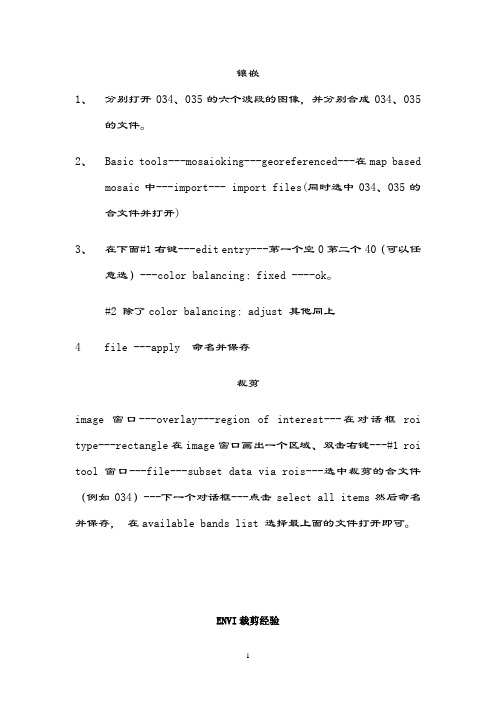
镶嵌1、分别打开034、035的六个波段的图像,并分别合成034、035的文件。
2、Basic tools---mosaioking---georeferenced---在map basedmosaic中---import--- import files(同时选中034、035的合文件并打开)3、在下面#1右键---edit entry---第一个空0第二个40(可以任意选)---color balancing:fixed ----ok。
#2 除了color balancing:adjust 其他同上4file ---apply 命名并保存裁剪image窗口---overlay---region of interest---在对话框roi type---rectangle在image窗口画出一个区域、双击右键---#1 roi tool 窗口---file---subset data via rois---选中裁剪的合文件(例如034)---下一个对话框---点击select all items然后命名并保存,在available bands list 选择最上面的文件打开即可。
ENVI裁剪经验下一篇:ENVI/Erdas下裁剪栅格影像图的步骤一、basic tools-resize data进行规则裁剪:(虽然是进行图像重采样工具,但也可以用于简单快速的裁剪)1、图1:选中要裁剪的图像;对话框下面选择spatial subset(构建空间子集_就是裁剪图像)(另spectral subset-构建波谱子集)2、图2:提供多种裁剪方式:(1)直接输行列裁剪,这样裁剪的前提是你要预告查看需要图像所占的行列是多少。
(2)image裁剪,图3:可以输入需要裁剪图像的大小,然后鼠标可以拖动图中所选区域的位置直到合适的位置。
(3)或者是使用map、file、ROI/evf等方式进行裁剪。
但map、file两种方式个人感觉都不方便,roi/evf方式方便,但这里只能进行规则裁剪。
ENVI进行图像裁剪
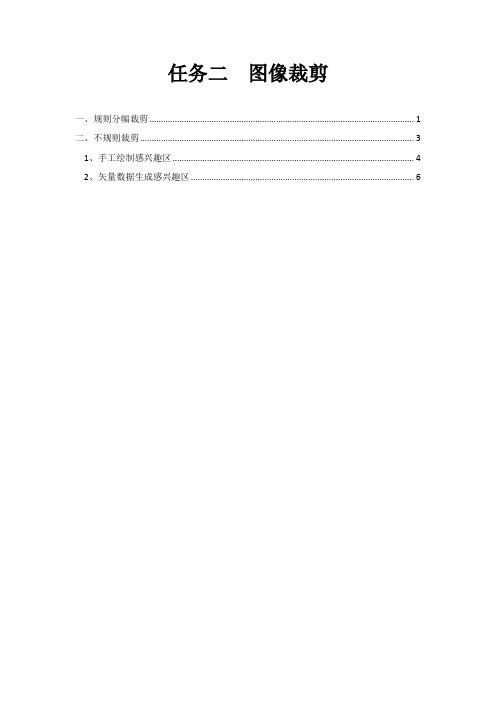
任务二图像裁剪一、规则分幅裁剪 (1)二、不规则裁剪 (3)1、手工绘制感兴趣区 (4)2、矢量数据生成感兴趣区 (6)图像裁剪的目的是将研究之外的区域去除。
常用方法是按照行政区划边界或自然区划边界进行图像裁剪;在基础数据生产中,还经常要进行标准分幅裁剪。
按照ENVI的图像裁剪过程,可分为规则裁剪和不规则裁剪。
一、规则分幅裁剪规则分幅裁剪是指裁剪图像的边界范围是一个矩形,这个矩形范围获取途径包括行列号、左上角和右下角两点坐标、图像文件、ROI/矢量文件。
数据准备:TM影像处理过程(1)打开裁剪图像bhtmsat.img。
(2)在主菜单中,选择File→Save File as→ENVI Standard,弹出New File Builder对话框。
(3)在New File Builder对话框中,单击Import File按钮,弹出Create New File Input File对话框。
(4)在Create New File Input File对话框中,选中Select Input File列表中的裁剪图像,单击Spatial Subset按钮。
(5)在Select Spatial Subset对话框中,单击Image按钮,弹出Subset by Image对话框。
(6)在Subset by Image对话框中,可以通过输入行列数确定裁剪尺寸,或者直接按住鼠标左键拖动图像中的红色矩形框确定裁剪尺寸及位置,单击OK。
(7)在Select Spatial Subset对话框中可以看到裁剪区域信息,OK确认。
(8)在Create New File Input File对话框中,可以通过Spectral Subset按钮选择输出波段子集,单击OK。
(9)选择输出路径及文件名,单击OK,执行规则分幅裁剪过程。
其他几种确定外边界矩形框的方式●Map:通过输入左上角和右下角两点坐标来确定外边界矩形框●File:以另外一个图像文件范围为标准确定外边界矩形框●ROI/EVF:以感兴趣区或者矢量外围最大矩形为外边界矩形框●Scroll:根据当前放大的缩放窗口中的显示为外边界矩形框二、不规则裁剪不规则裁剪是指裁剪图像的外边界范围是一个任意多边形。
(最新)ENVI对图像进行配准、校正、拼接、裁剪
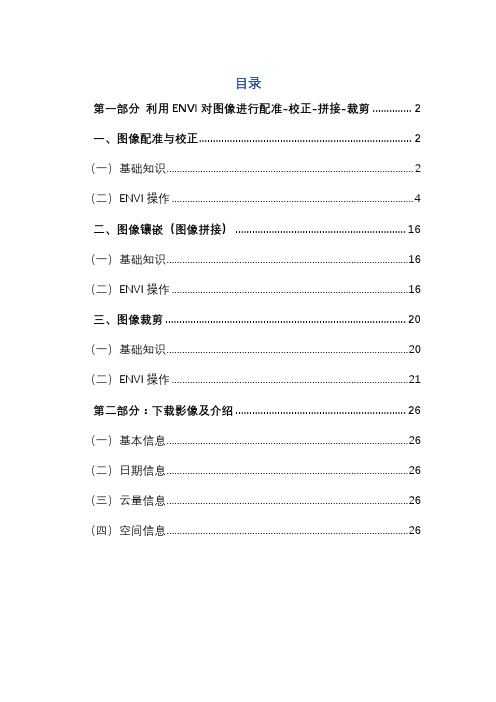
目录第一部分利用ENVI对图像进行配准-校正-拼接-裁剪 (2)一、图像配准与校正 (2)(一)基础知识 (2)(二)ENVI操作 (4)二、图像镶嵌(图像拼接) (16)(一)基础知识 (16)(二)ENVI操作 (16)三、图像裁剪 (20)(一)基础知识 (20)(二)ENVI操作 (21)第二部分:下载影像及介绍 (26)(一)基本信息 (26)(二)日期信息 (26)(三)云量信息 (26)(四)空间信息 (26)第一部分利用ENVI对图像进行配准-校正-拼接-裁剪一、图像配准与校正(一)基础知识1、图像配准就是将不同时间、不同传感器(成像设备)或不同条件下(天候、照度、摄像位置和角度等)获取的两幅或多幅图像进行匹配、叠加的过程,它已经被广泛地应用于遥感数据分析、计算机视觉、图像处理等领域。
2、几何校正是指利用地面控制点和几何校正数学模型,来矫正非系统因素产生的误差,非系统因素如传感器本身的高度、地球曲率、空气折射或地形等的影响。
由于校正过程中会将坐标系统赋予图像数据,所以此过程包括了地理编码。
简单来说,图像校正是借助一组控制点,对一幅图像进行地理坐标的校正。
本文将采用地面控制点+校正模型的几何校正方式中的Image to Image,利用Image格式的基准影像对2006年兰州TM影像进行配准与校正。
3、图像选点原则[1]选取图像上易分辨且较精细的特征点,如道路交叉点、河流弯曲或分叉处、海岸线弯曲处、飞机场、城廓边缘等。
[2]特征变化大的地区需要多选。
[3]图像边缘部分一定要选取控制点。
[4]尽可能满幅均匀选取。
[5]保证一定数量的控制点,不是控制点越多越好。
4、数理知识:[1]多项式模型x=a0+a1X+a2Y+a3X²+a4XY+ a5Y²+....y=b0+ b1X+b2Y+b3X²+ b4XY +b5Y²+ ....X,Y:校正前该点的位置;x,y:校正后该点的位置[2]最少控制点个数: ( n+1 )²[3]误差计算:RMSEerror= sqrt( (x' -x)²+ (y' -y)²)5、重采样方法(插值算法)[1]最近邻法概念:取与所计算点( x,y )周围相邻的4个点,比较它们与被计算点的距离,哪个点距离最近就取哪个亮度值作为 ( x,y )点的亮度值优点:简单易用,计算显小缺点:图像的亮度具有不连续性,精度差[2]双线性内插法概念:取(x,y)点周围的4个邻点,在y方向内插2次,再在x方向内插1次,得到( x,y)点的亮度值 f ( x,y)优点:双线性内插法比最近邻法虽然计算虽有所增加,但精度明显提高,特别是对亮度不连续现象或线状特征的块状化现象有明显的改善。
使用envi裁剪拼接图像
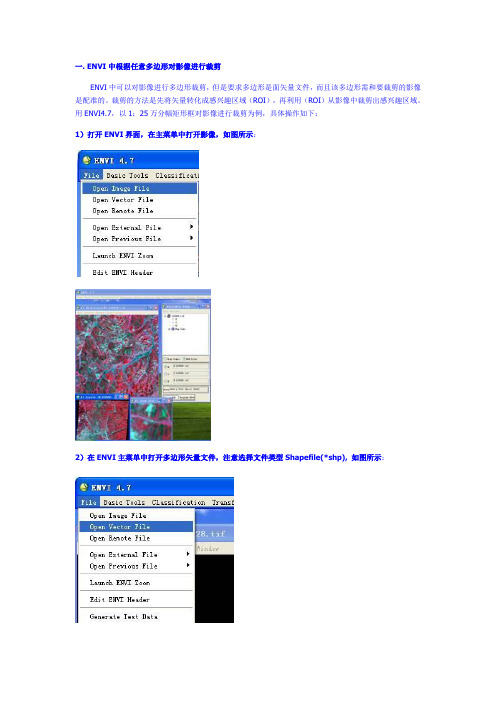
一. ENVI中根据任意多边形对影像进行裁剪ENVI中可以对影像进行多边形裁剪,但是要求多边形是面矢量文件,而且该多边形需和要裁剪的影像是配准的。
裁剪的方法是先将矢量转化成感兴趣区域(ROI),再利用(ROI)从影像中裁剪出感兴趣区域。
用ENVI4.7,以1:25万分幅矩形框对影像进行裁剪为例,具体操作如下:1)打开ENVI界面,在主菜单中打开影像,如图所示:2)在ENVI主菜单中打开多边形矢量文件,注意选择文件类型Shapefile(*shp), 如图所示:在弹出的对话框中选择正确的投影类型,投影之后的文件在弹出该对话框时会自动选择正确的投影,如下图,3)将多边形叠加到影像上在弹出的Availabel Vectors List对话框中选中矢量多边形图层,点击load selected按钮,Select Vectors Window选择已打开的影像窗口(Display #1),然后点击OK按钮,确保矢量多边形叠加到影像上。
(注意:所看到该多边形的边界是双线,这是为了使相邻图幅间能有一定的重叠而对原多边形做了缓冲之后形成的新多边形(前面打开的也是该新多边形),因缓冲区不形成多边形,所以不影响裁剪。
如果你不需要做缓冲,那直接用多边形就可以。
)4)将矢量多边形转为ROI,如下图:(注意:如果你只需要根据一个多边形框来裁剪,那么在Export EVF Layers to ROI对话框中选择Covert all records of an EVFlayer to a new ROI ,这样就可以通过击右键点ROI tool直接选择你所要裁剪的区域。
这里按照对一幅影像进行多个区域裁剪来进行介绍)步骤3)和4)也可变换顺序。
5)裁剪影像,如下图:(注意:上图Spatial Subset via ROI Para…对话框中,在Secelet Input ROIs中选择建立的ROI(小技巧:根据像元点数多少来选择ROI区域);Mask pixels outside of ROI ?选项选择Yes,此时ROI外围外的背景值自动默认是0。
Envi4.7图像裁剪

图像裁剪图像裁剪的目的是将研究之外的区域去除。
常用的方法是按照行政区划边界或自然区划边界进行图像裁剪。
在基础数据生产中,还经常要进行标准分幅裁剪,按照ENVI的图像裁剪过程,可分为规则裁剪和不规则裁剪。
⑴规则分幅裁剪规则分幅裁剪是指裁剪图像的边界范围是一个矩形,这个矩形范围获取途径包括行列号、左上角和右下角两点坐标、图像文件、ROI/矢量文件。
操作步骤:1.在主菜单中,选择 image file,打开裁剪图像bhtmsat.img。
2.在主菜单中,选择→ENVI standard,弹出new 对话框。
在该对话框中,单击import file按钮,弹出creat new file对话框。
3. 在create new file对话框中,选中select input file列表中的裁剪图像图像,单击spatial subset按钮(空间波段子集),在spatial subset对话框中,单击image按钮,弹出subset by image对话框,在所选波段中进行子波段裁剪范围设置。
4. 在subset by image对话框中,可以通过输入行列数确定裁剪尺寸,按住鼠标左键拖动图像中的红色矩形框确定裁剪区域,或者直接用鼠标左键按钮红色边框拖动来裁剪尺寸以及位置,单击OK按钮。
5. 在select spatial subset对话框中可以看到裁剪区域信息,单击OK按钮。
6. 在creat new file对话框中,可以通过spectral subset按钮选择输出波段子集,单击OK按钮。
7. 选择输出路径及文件名,单击OK按钮,完成规则分幅裁剪过程。
⑵不规则分幅裁剪不规则分幅裁剪是指裁剪对象的外边界范围是一个任意多边形。
任意多边形可以是事先生成的一个完整的闭合多边形区域,可以是一个手工绘制的ROI多边形,也可以是ENVI支持的矢量文件。
针对不同的情况采用不同的裁剪过程,下面介绍两种方法:A.手动绘制感兴趣区1.打开图像can_tmr.img并显示在display窗口中。
